Turinys
"Excel" yra populiarus ir naudingas įrankis dideliems duomenų rinkiniams analizuoti. Argi nebūtų puiku, jei į savo skaičiuoklę galėtume įtraukti sprendimų priėmimo galimybę? Skamba sudėtingai, tiesa? Klystate! Šiame straipsnyje parodysime 4 paprastus būdus, kaip naudoti if-then formulė tarp dviejų skaičių "Excel" programoje.
Atsisiųsti praktikos sąsiuvinį
Praktikos sąsiuvinį galite atsisiųsti iš toliau pateiktos nuorodos.
Jei tarp dviejų skaičių Then.xlsx
4 būdai, kaip grąžinti laukiamą išvestį, jei reikšmė yra tarp dviejų skaičių programoje "Excel
Pirmiausia šiek tiek aptarkime, kas yra formulė If-Then.
Trumpai tariant, "Excel IF-THEN formulė suteikia darbalapiui sprendimų priėmimo galimybę. Paprasčiau tariant, ji tikrina, ar sąlyga yra teisinga, ar klaidinga, ir pagal sąlygą atlieka tam tikrą užduotį.
Atsižvelgiant į Darbuotojų amžiaus sąrašas duomenų rinkinį, parodytą B4:C13 ląstelių. Šiame duomenų rinkinyje turime Vardai darbuotojų ir jų Amžius atitinkamai.
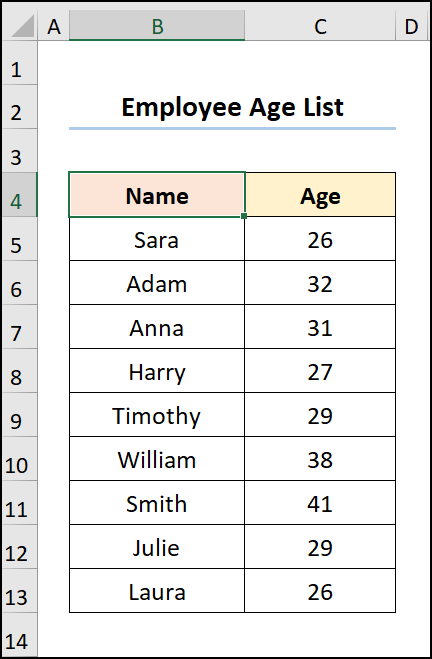
Čia mes naudojome "Microsoft Excel 365 versiją, galite naudoti bet kurią kitą versiją pagal savo patogumą.
1 būdas: naudojant AND funkciją, kad būtų grąžinamas išėjimas pagal sąlygą
Pradėkime nuo paprasčiausio būdo naudoti IF-THEN formulę tarp dviejų skaičių. Čia naudosime AND funkcija patikrinti, ar Amžius darbuotojų yra tarp 25 ir 30 metų. Taigi, pažvelkime į procesą išsamiau.
📌 Žingsniai :
- Pirmiausia eikite į D5 ląstelę ir įveskite toliau pateiktą formulę.
=AND(C5>=$G$6,C5<=$G$5)
Čia C5 , G5 , ir G6 ląstelės nurodo Amžius , Viršutinė riba , ir Apatinė riba atitinkamai.
📃 Pastaba: Būtinai naudokite Absoliuti ląstelės nuoroda paspausdami F4 klaviatūros klavišą.
Formulės suskirstymas:
- AND(C5>=$G$6,C5<=$G$5) → patikrina, ar visi argumentai yra TIESA, ir grąžina TRUE jei visi argumentai yra TRUE . čia, C5>=$G$6 yra loginis1 argumentas ir C5<=$G$5 yra loginis2 argumentas, nes abu argumentai yra TRUE todėl funkcija grąžina išvestį TRUE .
- Išėjimas → TRUE
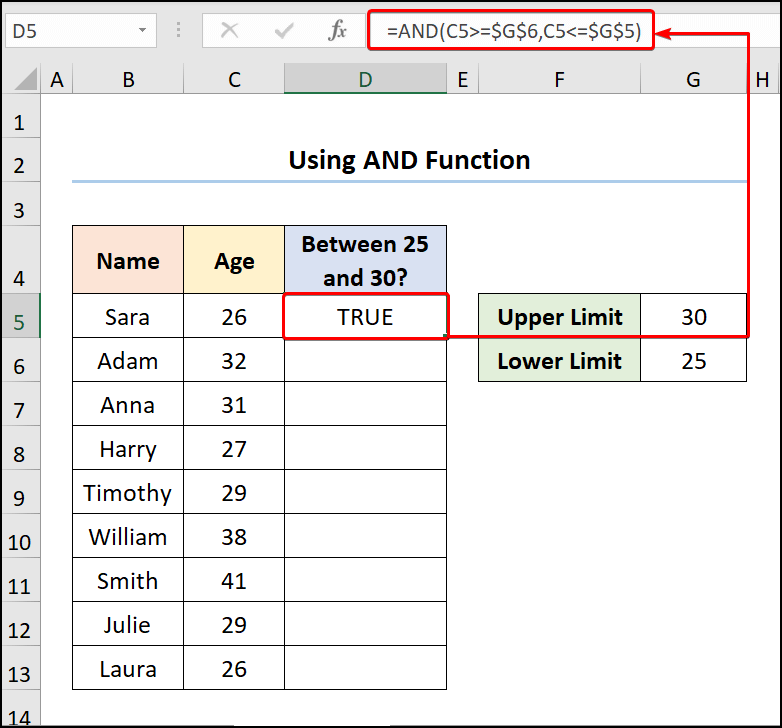
- Tada naudokite Užpildymo rankenos įrankis nukopijuoti formulę į toliau esančias ląsteles.
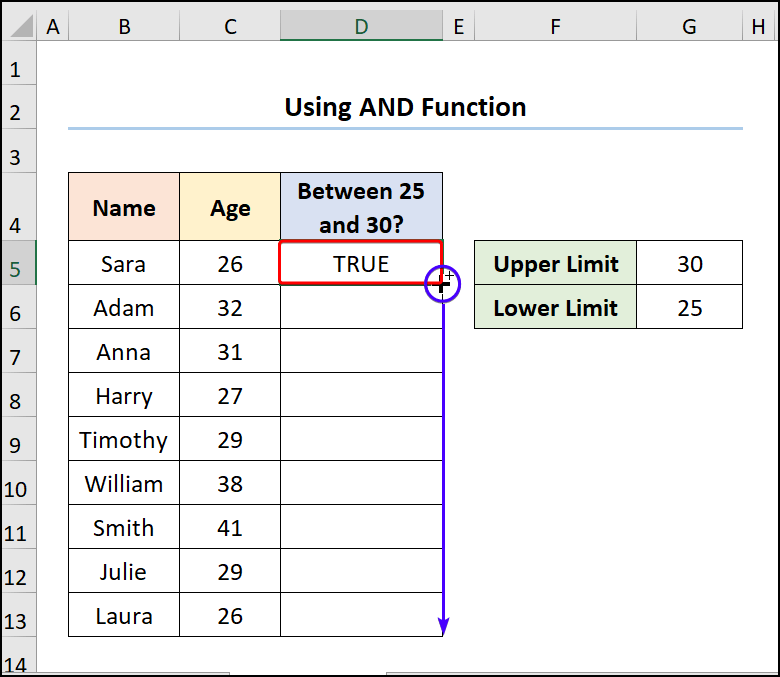
Galiausiai rezultatas turėtų atrodyti taip, kaip parodyta toliau.
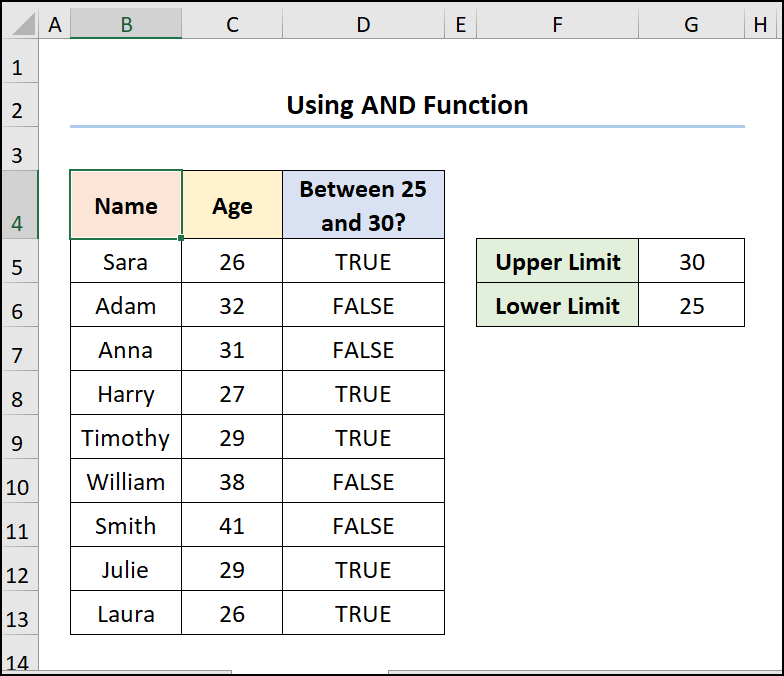
Skaityti daugiau: [Pataisyta!] CTRL C neveikia "Excel" programoje
2 metodas: IF ir AND funkcijų naudojimas
Antrasis metodas IF-THEN formulė tarp dviejų skaičių sujungia IR ir IF funkcijas, kad pagal rezultatus grąžintų teksto eilutę. Tai paprasta & amp; lengva, tiesiog sekite toliau.
📌 Žingsniai :
- Pirmiausia pereikite į D5 langelį ir įveskite toliau pateiktą išraišką.
=IF(AND(C5>=$G$6,C5<=$G$5),"Yes","No")
Šioje formulėje C5 , G5 , ir G6 ląstelės nurodo Amžius , Viršutinė riba , ir Apatinė riba atitinkamai.
Formulės suskirstymas:
- AND(C5>=$G$6,C5<=$G$5) → patikrina, ar visi argumentai yra TIESA, ir grąžina TRUE jei visi argumentai yra TRUE . čia, C5>=$G$6 yra loginis1 argumentas ir C5<=$G$5 yra loginis2 argumentas, nes abu argumentai yra TRUE todėl funkcija AND grąžina išvestį TRUE .
- Išėjimas → TRUE
- =IF(AND(C5>=$G$6,C5<=$G$5), "Taip", "Ne") → tikrina, ar tenkinama sąlyga, ir grąžina vieną reikšmę, jei TRUE ir kitą vertę, jei FALSE . čia, AND(C5>=$G$6,C5<=$G$5) yra logical_test argumentas, kuris palygina, ar amžius C5 ląstelė yra didesnė nei lygi Viršutinė riba į G6 langelyje ir jei data C5 yra mažesnis nei lygus Apatinė riba į G5 langelis. Jei šis teiginys yra TRUE , tada funkcija grąžina " Taip" ( value_if_true argumentas), priešingu atveju grąžinama "Ne" ( value_if_false argumentas).
- Išėjimas → Taip
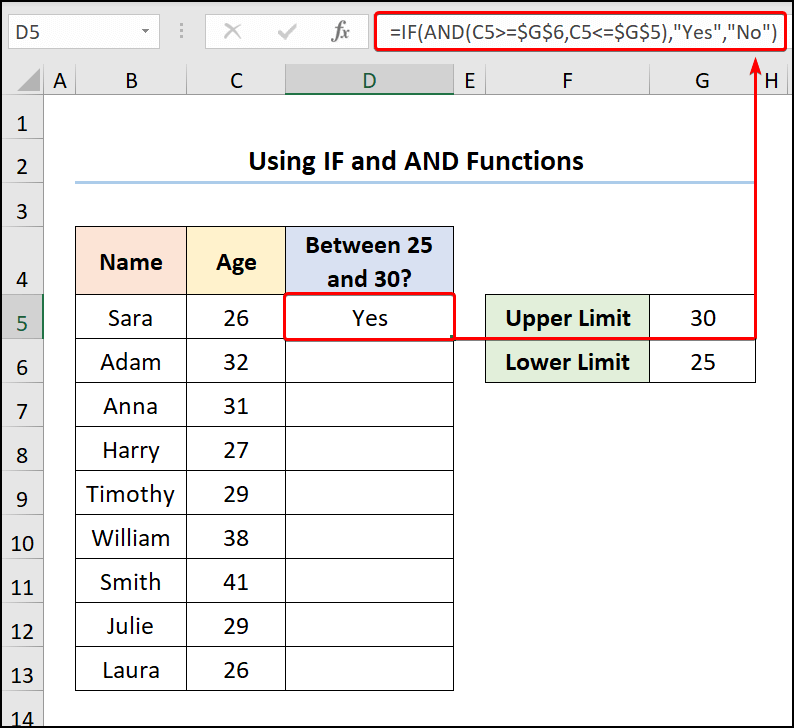
Galiausiai išvestis turėtų atrodyti taip, kaip parodyta toliau pateiktame paveikslėlyje.
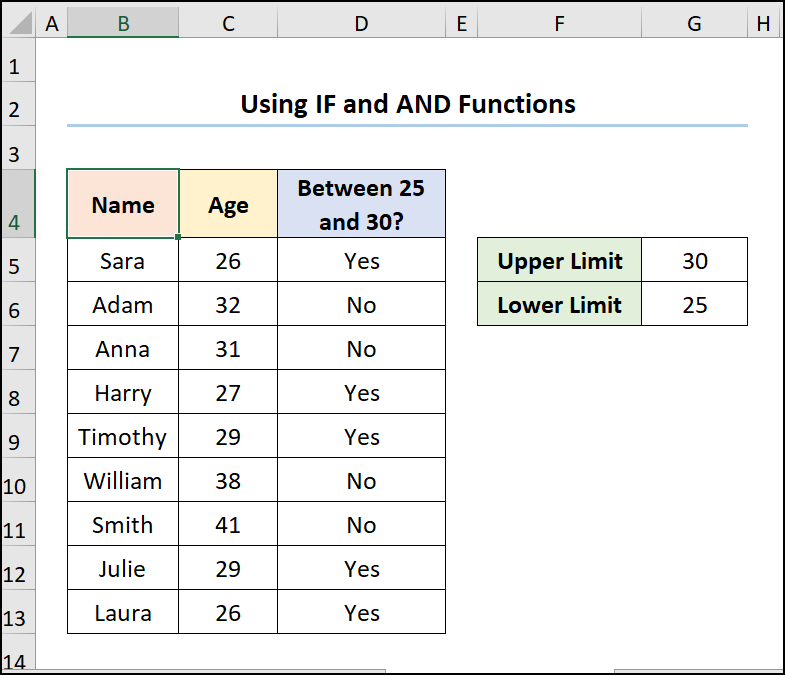
Panašūs skaitiniai
- Kaip "Excel" programoje pašalinti paskutinį pakeitimą iki (3 būdai)
- [Pataisyta!] "Excel" neveikia rodyklės į viršų ir į apačią (8 sprendimai)
- Kaip sukurti "Butterfly" diagramą "Excel" (2 paprasti metodai)
- Kaip "Excel" programoje judėti aukštyn ir žemyn (5 paprasti metodai)
3 būdas: sąlyginio formatavimo taikymas
Kitas būdas naudoti "Excel" formulę if-then tarp dviejų skaičių - naudoti Sąlyginis formatavimas variantas. Taigi, pradėkime.
📌 Žingsniai :
- Pirmiausia pereikite prie D5 ląstelę ir įveskite šią formulę.
=AND(C5>=$G$6,C5<=$G$5)
Pirmiau pateiktoje formulėje C5 , G5 , ir G6 ląstelės rodo Amžius , Viršutinė riba , ir Apatinė riba atitinkamai.

- Tada pasirinkite ląstelių intervalą D5:D13 >> pagal Pagrindinis skirtuką, spustelėkite Sąlyginis formatavimas išskleidžiamajame sąraše>> pasirinkite Nauja taisyklė galimybė.
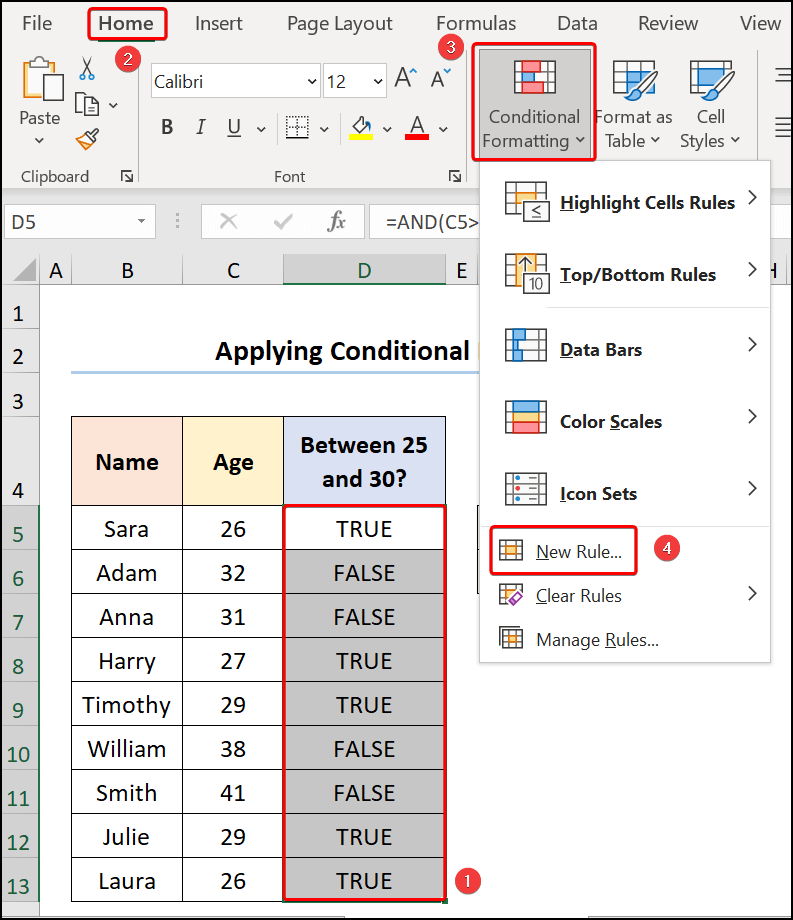
Akimirksniu Nauja formatavimo taisyklė pasirodo vedlys.
- Tada pasirinkite Naudokite formulę, kad nustatytumėte, kurias ląsteles formatuoti galimybė.
- Tada Taisyklė Aprašymas įveskite šią formulę.
=AND(C5>=$G$6,C5<=$G$5)
- Dabar spustelėkite Formatas langelį, kuriame nurodoma langelio spalva.
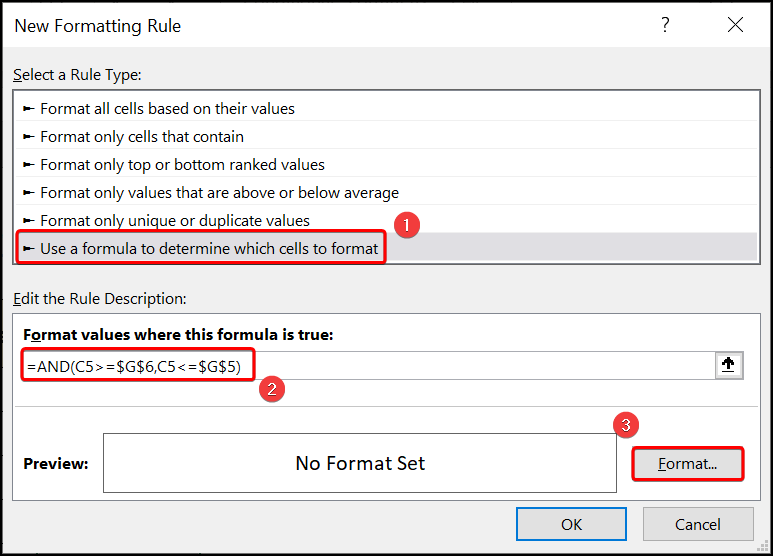
Tai atveria Formuoti ląsteles vedlys.
- Savo ruožtu spustelėkite Užpildykite skirtukas>> pasirinkite norimą spalvą, pvz., mes pasirinkome Šviesiai žalia spalva>> paspauskite GERAI mygtuką.
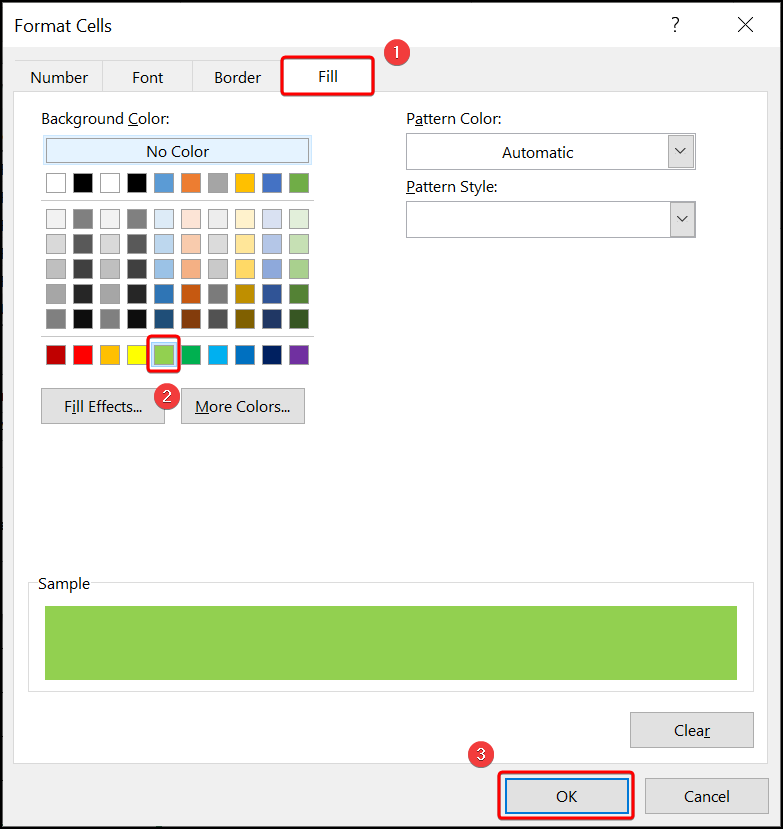
Rezultatai turėtų atrodyti taip, kaip parodyta toliau pateiktoje ekrano kopijoje.
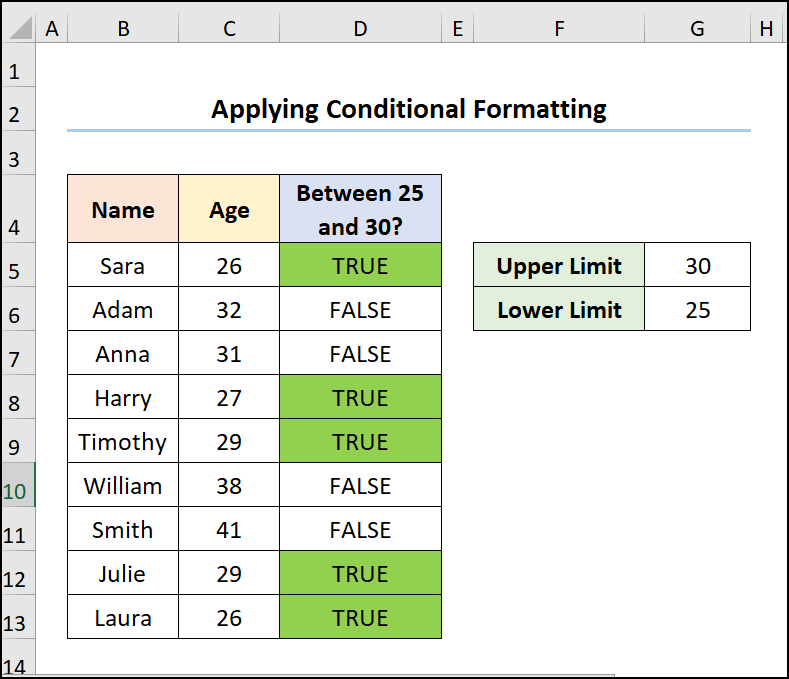
Skaitykite daugiau: Kaip ištaisyti "Excel" formulę (9 paprasti metodai)
4 metodas: AND, MIN ir MAX funkcijų naudojimas
Ką daryti, jei abu skaičiai yra skirtinguose stulpeliuose? Kitas mūsų metodas atsako būtent į šį klausimą. Čia mes sujungiame IR , MIN , ir MAX funkcijos, kad patikrintumėte, ar tarp šių dviejų skaičių yra trečias skaičius.
Panagrinėkime Skaičių sąrašas duomenų rinkinį B4:D13 ląstelės. Čia duomenų rinkinys rodo, kad Pradinė vertė , Galutinė vertė , ir Numeris atitinkamai.
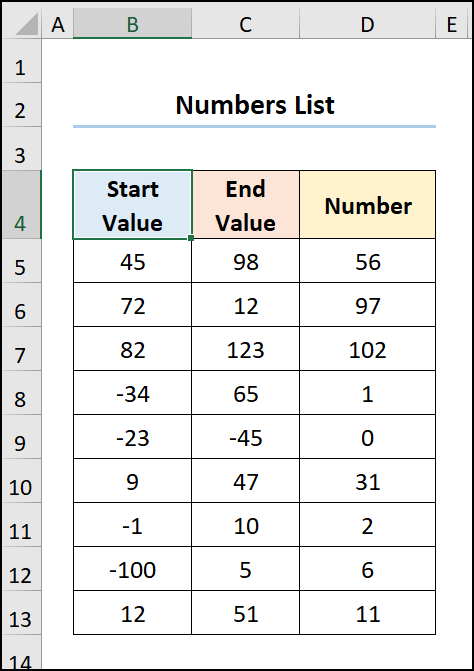
📌 Žingsniai :
- Pirmiausia eikite į E5 langelį ir įveskite toliau pateiktą išraišką.
=AND(D5>=MIN(B5,C5),D5<=MAX(B5,C5))
Čia B5 , C5 , ir D5 langeliuose yra Pradinė vertė , Galutinė vertė , ir Numeris .
Formulės suskirstymas:
- AND(D5>=MIN(B5,C5),D5<=MAX(B5,C5)) → tikrina, ar visi argumentai yra TIESA, ir grąžina TRUE jei visi argumentai yra TRUE . čia, D5>=MIN(B5,C5) yra loginis1 argumentas, kuriuo tikrinama, ar reikšmė D5 ląstelė yra didesnė nei lygi didesnei iš dviejų reikšmių, esančių ląstelėje B5 ir C5 ląstelės. Taip pat, D5<=MAX(B5,C5) yra loginis2 argumentas, kuriuo tikrinama, ar reikšmė D5 ląstelė yra mažesnė nei lygi mažesnei iš dviejų reikšmių, esančių ląstelėje B5 ir C5 ląstelės. Jei abu argumentai yra TRUE funkcija grąžina TRUE .
- Išėjimas → TRUE
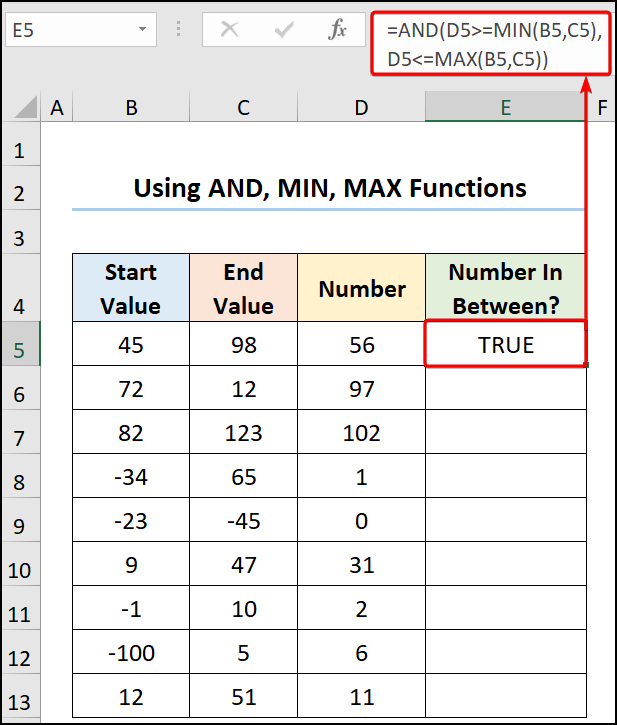
Galiausiai išvestis turėtų atrodyti taip, kaip parodyta toliau pateiktame paveikslėlyje.
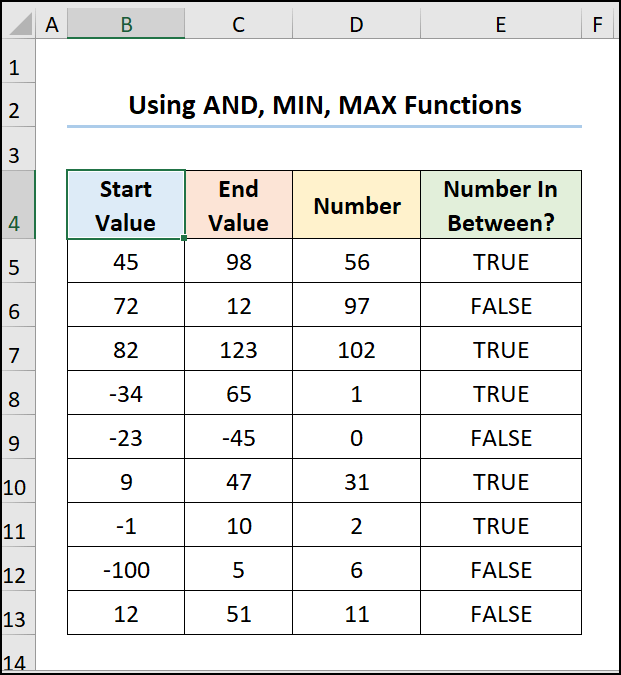
Skaityti daugiau: Kaip perkelti duomenis iš eilutės į stulpelį programoje "Excel" (4 paprasti būdai)
COUNTIFS funkcijos naudojimas skaičiuojant tarp dviejų skaičių
Jei norite suskaičiuoti pasikartojimus tarp dviejų skaičių, galite naudoti COUNTIFS funkcija . Taigi, pažiūrėkime, kaip jis veikia.
📌 Žingsniai :
- Pačioje pradžioje eikite į F6 langelį ir įveskite toliau pateiktą išraišką.
=COUNTIFS(C5:C13,"=25")
Čia C5:C13 langelių diapazonas yra Amžius darbuotojų, o 30 ir 25 yra Viršutinis ir Žemutinės ribos atitinkamai.
Formulės suskirstymas:
- COUNTIFS(C5:C13,"=25″) → suskaičiuoja ląstelių, nurodytų pagal tam tikrą sąlygų ar kriterijų rinkinį, skaičių. Čia, C5:C13 yra kriterijus_range1 argumentas ir "<=30" yra kriterijai1 argumentas, kuris skaičiuoja visus Amžius vertės, kurios yra mažesnės nei lygios 30 . Toliau, antrasis rinkinys C5:C13 yra kriterijų_diapazonas2 argumentas ir "<=30" yra kriterijai2 argumentas, kuris skaičiuoja reikšmes, kurios yra didesnės nei lygios 25 . Amžius vertės tarp 25 ir 30 rodomi išvestyje.
- Išėjimas → 5
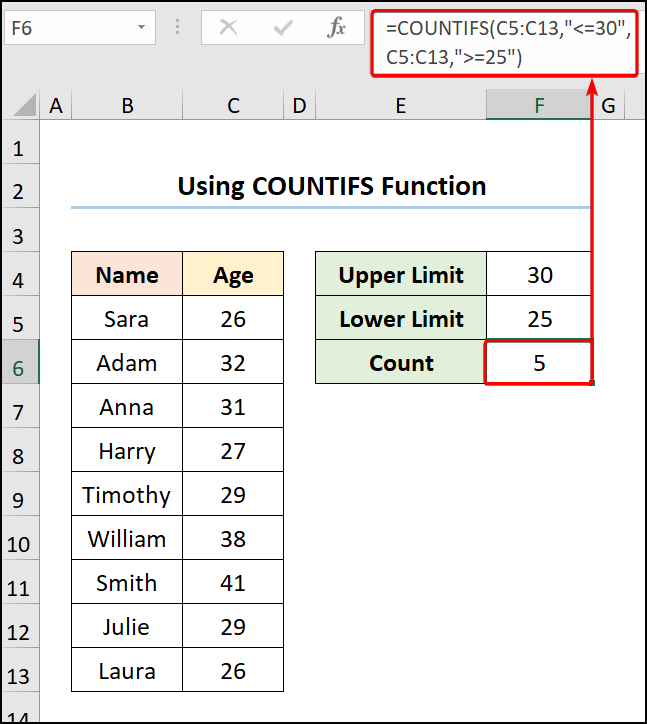
Vėliau rezultatai turėtų atrodyti taip, kaip parodyta toliau pateiktoje ekrano kopijoje.
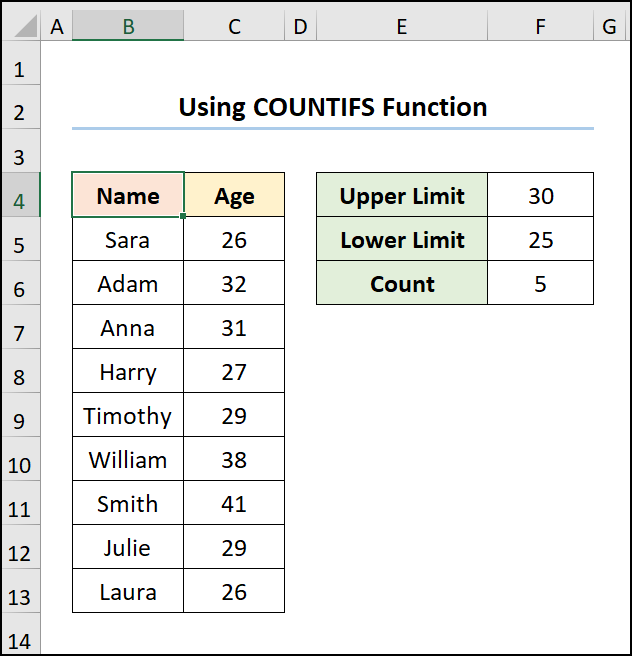
Praktikos skyrius
Pateikėme Praktika skirsnį kiekvieno lapo dešinėje pusėje, kad galėtumėte praktikuotis patys. Įsitikinkite, kad tai darote patys, kad galėtumėte panaudoti "Excel" formulę, jei tarp dviejų skaičių yra reikšmė, tada grąžinkite norimą išvestį.
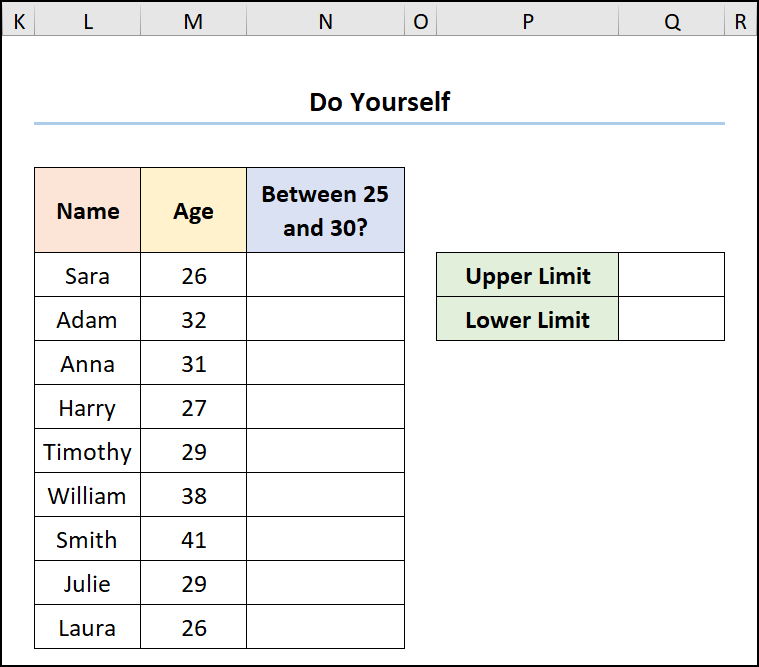
Išvada
Šiame straipsnyje pateikiami greiti ir paprasti atsakymai, kaip "Excel" programoje naudoti formulę "if-then" tarp dviejų skaičių. Būtinai atsisiųskite praktikos failus. Tikimės, kad jums tai buvo naudinga. Prašome komentarų skiltyje informuoti mus apie savo patirtį. Mes, Exceldemy komanda mielai atsakys į jūsų klausimus. Mokykitės ir tobulėkite!

